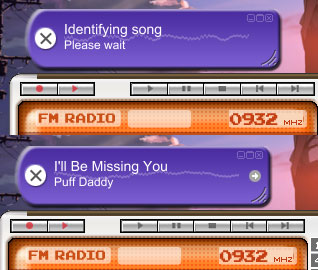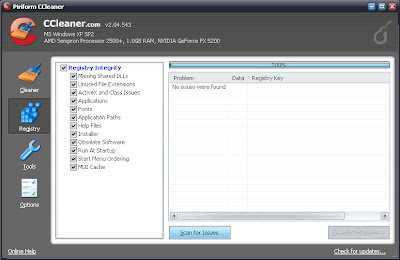මම ගීත රසවිඳින්න කැමතිම මෘදුකාංගය විනැම්ප්. අහ්, පුංචි කාලෙ ඉඳන්ම! මට මතකයි මීට අවුරුදු දහයකට විතර කලින් තිබ්බ අපේ පරිගණකයට දාලා තිබුණු විනැම්ප් සංස්කරණය. විනැම්ප් 2 වෙන්න ඕන. සිංදු නම් වැඩිය තිබුණෙ නෑ. ඒත් මං ගොඩක් ආසාවෙන් ඒක පාවිච්චි කළේ. දැන් විනැම්ප් තියෙන්නේ 5.52 සංස්කරණයේ. විශේෂාංග අතින් දැන් විනැම්ප් ගොඩක් ඉදිරියට ඇවිත්.

විනැම්ප් වල මගේ ප්රියතම විශේෂාංගය තමයි Jump-To-File කියන්නේ. මම ඒකට කැමති වෙන්න හේතුවත් ඒකම තමයි මේ පහසුකම මගින් ඕනෑම ගීතයක් ඕනෑම වෙලාවක ඉතාමත් පහසුවෙන් මාරු කරගන්නට පුළුවන්. සාමාන්ය විදියට නම් Playlist එකක් පුරා අතින් හොයලා Play කරන්න වෙනවා. නැතිනම් iTunes, Foobar2000 වල වගේ සෙවුම් පහසුකම පාවිච්චි කරන්න වෙනවා. මං ඒ දෙකටම කැමති නැහැ. 🙂
විනැම්ප් වල Jump-To-File භාවිතය හරිම පහසුයි. තමන් වෙනත් වැඩක් කරමින් ඉන්නවා නම්, Alt+Tab මගින් විනැම්ප් වෙත මාරු ව
ෙලා යතුරුපුවරුවේ J යතුර ඔබන්න විතරයි තියෙන්නේ. එතකොට විනැම්ප් Jump-To-File කවුළුව විවෘත වෙනවා. ඉන්පස්සේ අපට අවශ්ය සිංදුවේ නමේ ඕනෑම කොටසක්, ගායකයා, ඇල්බමයේ නම වැනි දෙයක් ටයිප් කළ විගසම ඒ ගීතය තෝරා දෙනවා. ඉන්පස්සේ Enter කරන්නට විතරයි අවශ්ය. විනැම්ප් ඒ ගීතය වාදනය කරනවා. ඔබත් තවම පාවිච්චි කරන්නේ අර එපාකරපු jetAudio 😉 වගේ මෘදුකාංගයක් නම් වෙනසකටත් එක්ක විනැම්ප් පාවිච්චි කරලා බලන්න.
වින්ඩෝස් පාවිච්චි නොකරන වෙලාවට විනැම්ප් Taste එක තියෙන මෘදුකාංගයක් පාවිච්චි කරන්න තමයි මම කැමති. ඒ නිසා උබුන්ටු පාවිච්චි කරනකොට අනිවාර්යයෙන්ම Audacious තමයි. Jump-To-File විශේෂාංගය එයිනුත් ලබාගන්න පුළුවන්.